
Uporaba orodij za pisanje s funkcijo Apple Intelligence v Macu
S funkcijo Apple Intelligence* lahko uporabljate orodja za pisanje, da revidirate svoje delo, ustvarite več različic istega besedila kot način, da najdete ustrezno besedišče in slog ter povzamete izbrano besedilo. Orodja za pisanje so na voljo večinoma povsod, kjer pišete, vključno z aplikacijami in spletnimi mesti drugih ponudnikov.
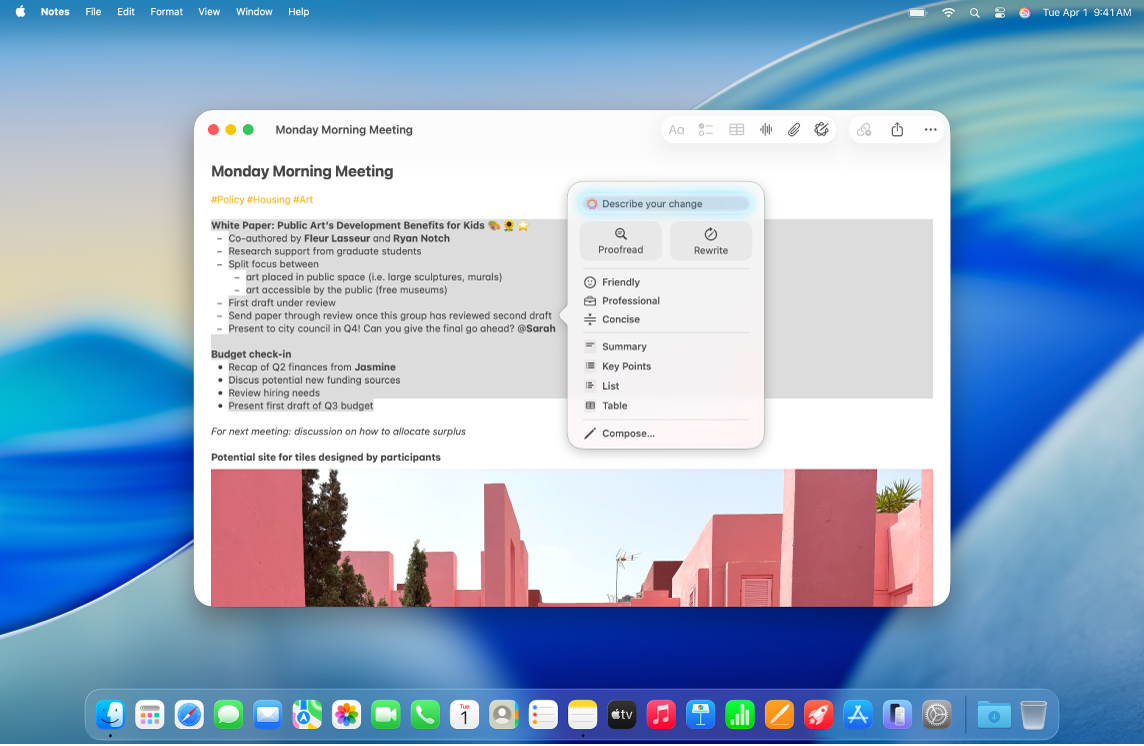
Opomba. Apple Intelligence ni na voljo v vseh modelih računalnikov Mac niti v vseh jezikih ali regijah.** Za dostop do najnovejših funkcij morate uporabljati najnovejšo različico operacijskega sistema macOS in imeti vklopljeno funkcijo Apple Intelligence.
Lektoriranje besedila
Izberite besedilo, ki ga želite izboljšati, pridržite tipko Control in kliknite izbrano besedilo, nato pa izberite Prikaži orodja za pisanje.
Namig. če želite odpreti orodja za pisanje v nekaterih aplikacijah, na primer v Zapiskih in Pošti, lahko zadržite kazalnik nad izbranim besedilom in kliknete
 ali pa v orodni vrstici kliknete
ali pa v orodni vrstici kliknete  .
.Kliknite Lektoriranje.
Funkcija Apple Intelligence v vašem besedilu poišče slovnične napake in napake pri črkovanju. Vse spremembe so podčrtane z žarečo črto.
Naredite nekaj od naslednjega:
Preklapljajte med posodobljeno in izvorno različico besedila: kliknite
 .
.Oglejte si spremembe in pojasnilo za vsako spremembo: kliknite
 in
in  .
.Povrnite v različico besedila pred urejanjem: kliknite Povrni.
Ko končate, kliknite Dokončano.
Prepis besedila
Potem ko napišete ali preberete besedilo, na primer zapiske s predavanj ali objavo na blogu, ga lahko preoblikujete in tako poskrbite, da je vse pravilno. Prilagodite lahko tudi ton pisanja, da ustreza občinstvu in trenutnemu opravilu.
Izberite besedilo, ki ga želite izboljšati, pridržite tipko Control in kliknite izbrano besedilo, nato pa izberite Prikaži orodja za pisanje.
Namig. če želite odpreti orodja za pisanje v nekaterih aplikacijah, na primer v Zapiskih in Pošti, lahko zadržite kazalnik nad izbranim besedilom in kliknete
 ali pa v orodni vrstici kliknete
ali pa v orodni vrstici kliknete  .
.Naredite nekaj od naslednjega:
Prepišite besedilo: kliknite Prepis.
Prepišite besedilo v določenem tonu: kliknite Prijateljsko, Profesionalno ali Kratko in jedrnato.
Prepišite besedilo na podlagi opisa: kliknite »Opišite svojo spremembo«, nato vnesite opis – na primer »Turn this into a poem« ali »Make this more enthusiastic«.
V vrstici se prikaže prepisana različica besedila. Če ste izbrali besedilo v dokumentu, ki je samo za branje (na primer PDF), se besedilo prikaže v pogovornem oknu Orodja za pisanje.
Naredite nekaj od naslednjega:
Poskusite prepisati znova: kliknite
 .
.Preklapljajte med posodobljeno in izvorno različico besedila: kliknite
 .
.Razveljavite spremembo: za prikaz prejšnje spremembe kliknite
 .
.Povrnite v različico besedila pred urejanjem: kliknite Povrni.
Kopirajte prepis besedila samo za branje: kliknite Kopiraj v pogovornem oknu Orodja za pisanje.
Ko končate, kliknite Dokončano.
Povzemanje in organiziranje besedila
Potem ko napišete ali preberete besedilo, lahko s funkcijo Apple Intelligence ustvarite povzetek. Povzetek je lahko predstavljen tudi v obliki ključnih točk s pikami, izvorno besedilo pa je lahko organizirano v obliki seznama ali tabele.
Izberite besedilo, ki ga želite povzeti ali organizirati, pridržite tipko Control in kliknite izbrano besedilo, nato pa izberite Prikaži orodja za pisanje.
Namig. če želite odpreti orodja za pisanje v nekaterih aplikacijah, na primer v Zapiskih in Pošti, lahko zadržite kazalnik nad izbranim besedilom in kliknete
 ali pa v orodni vrstici kliknete
ali pa v orodni vrstici kliknete  .
.Za povzemanje besedila naredite nekaj od naslednjega:
Povzemite besedilo: kliknite Povzetek.
Povzemite ključne točke besedila: kliknite Ključne točke.
Organizirajte izvirno besedilo v seznam: kliknite Seznam.
Organizirajte izvirno besedilo v tabelo: kliknite Tabela.
Prikaže se prepisana različica besedila.
Po ogledu povzetka naredite nekaj od naslednjega:
Kopirajte povzetek: kliknite Kopiraj.
Zamenjajte izvirno besedilo s povzetkom: kliknite Zamenjaj.
Opomba. možnost Zamenjaj se ne prikaže, če izvirnega besedila ni mogoče urejati, na primer če je na spletni strani.
Če vklopite razširitev ChatGPT, lahko besedila ustvarjate iz nič z orodji za pisanje. Če želite vklopiti razširitev in izvedeti več o razpoložljivosti, glejte Uporaba orodja ChatGPT s funkcijo Apple Intelligence.